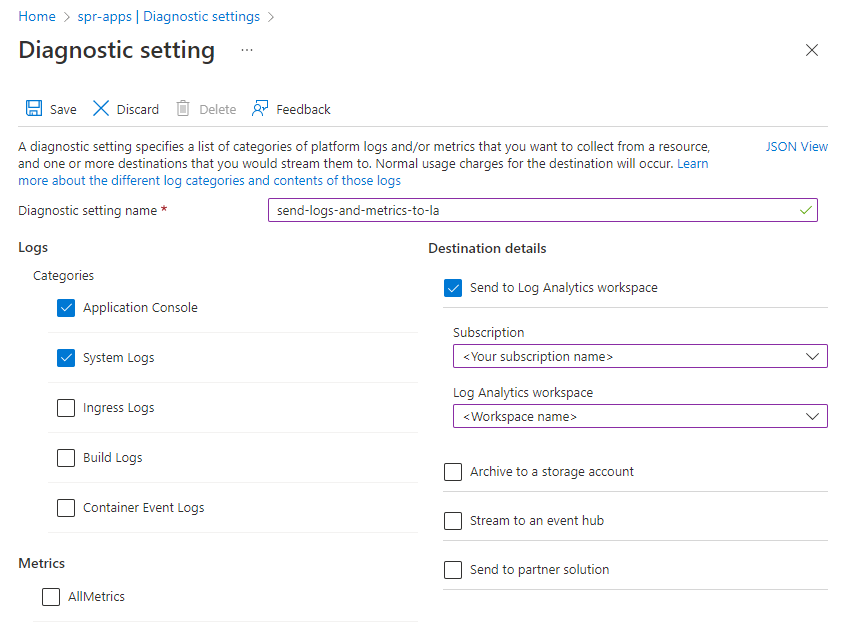Poznámka:
Přístup k této stránce vyžaduje autorizaci. Můžete se zkusit přihlásit nebo změnit adresáře.
Přístup k této stránce vyžaduje autorizaci. Můžete zkusit změnit adresáře.
Poznámka:
Plány Basic, Standarda Enterprise vstoupily do důchodového období 17. března 2025. Další informace najdete v oznámení o vyřazení Azure Spring Apps.
Tento článek se vztahuje na:✅ Basic/Standard ❎ Enterprise
Tento rychlý start vysvětluje, jak nastavit pracovní prostor služby Log Analytics ve službě Azure Spring Apps pro vývoj aplikací.
Log Analytics je nástroj v portálu Azure, který slouží k úpravě a spouštění dotazů na protokoly s daty v Azure Monitor Logs. Můžete napsat dotaz, který vrátí sadu záznamů, a pak pomocí funkcí Log Analytics tyto záznamy seřadí, vyfiltruje a analyzuje. Můžete také napsat pokročilejší dotaz, který provede statistickou analýzu a vizualizuje výsledky v grafu za účelem identifikace konkrétních trendů. Ať už pracujete s výsledky dotazů interaktivně, nebo je používáte s jinými funkcemi služby Azure Monitor, log Analytics je nástroj, který používáte k psaní a testování dotazů.
V Azure Spring Apps můžete nastavit protokoly azure Monitoru pro vaši aplikaci, abyste mohli shromažďovat protokoly a spouštět dotazy na protokoly prostřednictvím Log Analytics.
Požadavky
Dokončete předchozí rychlý start v této sérii: Zřízení instance služby Azure Spring Apps.
Vytvoření pracovního prostoru služby Log Analytics
Pokud chcete vytvořit pracovní prostor, postupujte podle kroků v části Vytvoření pracovního prostoru služby Log Analytics.
Nastavení Log Analytics pro novou službu
V průvodci pro vytvoření instance služby Azure Spring Apps můžete nakonfigurovat pole pracovního prostoru služby Log Analytics s existujícím pracovním prostorem nebo vytvořit.
Nastavení Log Analytics pro existující službu
Na webu Azure Portal přejděte do části Nastavení diagnostiky v části Monitorování.
Pokud neexistují žádná nastavení, vyberte Přidat nastavení diagnostiky. Můžete také vybrat upravit nastavení a aktualizovat existující nastavení.
Vyplňte formulář na stránce Nastavení diagnostiky:
- Název nastavení diagnostiky: Nastavte jedinečný název konfigurace.
- Logy>Kategorie: Vyberte ApplicationConsole a SystemLogs. Další informace o kategoriích protokolů a obsahu najdete v tématu Nastavení diagnostiky ve službě Azure Monitor.
- Podrobnosti o cíli: Vyberte Možnost Odeslat do pracovního prostoru služby Log Analytics a zadejte pracovní prostor služby Log Analytics, který jste vytvořili dříve.
Zvolte Uložit.
Vyčistit zdroje
Pokud plánujete pokračovat s následnými rychlými starty a tutoriály, může být vhodné tyto prostředky ponechat. Jakmile již skupinu prostředků nepotřebujete, odstraňte ji, čímž odstraníte prostředky ve skupině prostředků. Pokud chcete odstranit skupinu prostředků pomocí Azure CLI, použijte následující příkazy:
echo "Enter the Resource Group name:" &&
read resourceGroupName &&
az group delete --name $resourceGroupName &&
echo "Press [ENTER] to continue ..."